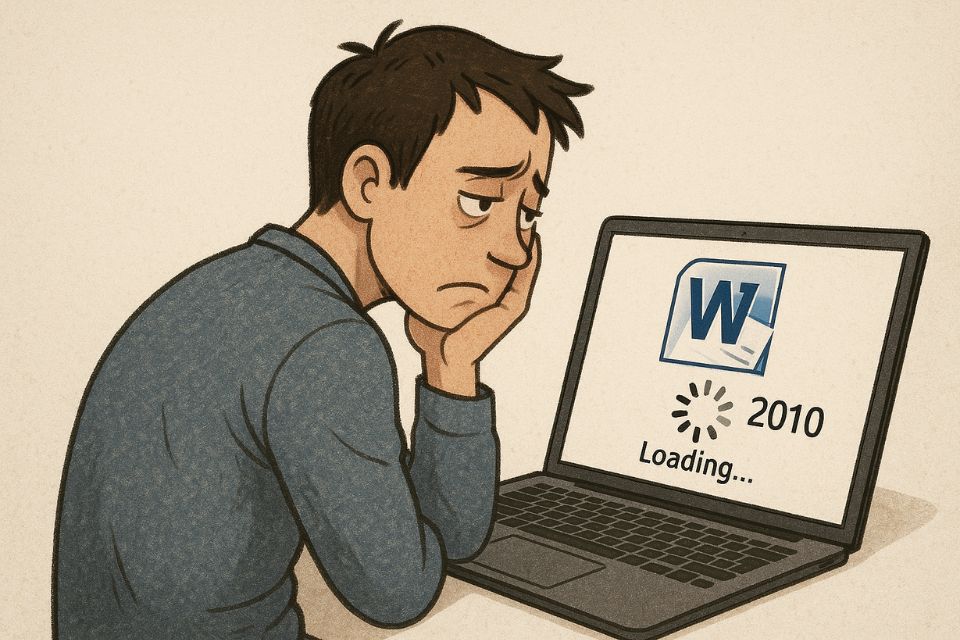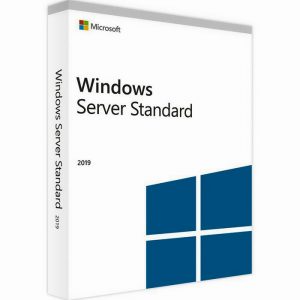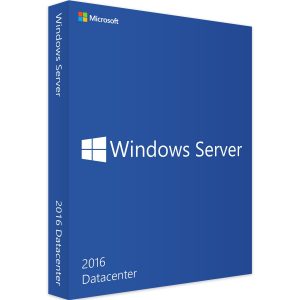Bạn đã bao giờ rơi vào tình huống này chưa: mở Word để gõ nhanh một trang báo cáo mà phải ngồi chờ gần… một phút? Con trỏ xoay vòng vòng, Excel thì đơ cứng mỗi lần bấm Enter, còn PowerPoint thì đứng hình ngay khi bạn vừa thêm một hiệu ứng. Cảm giác ấy thật sự khiến người ta chỉ muốn đập bàn phím!
Office 2010 từng là “người bạn” trung thành của hàng triệu dân văn phòng, sinh viên, giáo viên suốt hơn một thập kỷ. Nhưng theo thời gian, nó cũng “già đi”, chậm dần, phản hồi nặng nề trên những phiên bản Windows mới. May mắn là bạn hoàn toàn có thể giúp nó “trẻ lại”, chỉ bằng vài bước nhỏ nhưng cực kỳ hiệu quả. Hãy cùng mình tìm hiểu nhé!
Xác định nguyên nhân thật sự – Đừng vội đổ lỗi cho Office
Trước khi lao vào cài lại Office hay gỡ tung mọi thứ, bạn nên hiểu rõ nguyên nhân. Nhiều người nghĩ Word bị lỗi, nhưng thực ra là máy tính quá tải. RAM thấp, ổ cứng đầy, CPU chạy gần 100% — đó mới là thủ phạm khiến Office ì ạch.
Hãy thử mở Task Manager (Ctrl + Shift + Esc). Nếu CPU và RAM đều “đỏ chót”, hãy tạm đóng các phần mềm khác: trình duyệt, Zalo, Spotify hay Photoshop – những “kẻ ngốn tài nguyên” âm thầm. Sau đó, mở lại Word hoặc Excel, bạn sẽ thấy sự khác biệt rõ ràng.
Ngạc nhiên thật, đôi khi chỉ cần tắt vài ứng dụng chạy nền, máy đã “thở” nhẹ nhõm và Office chạy nhanh hẳn lên.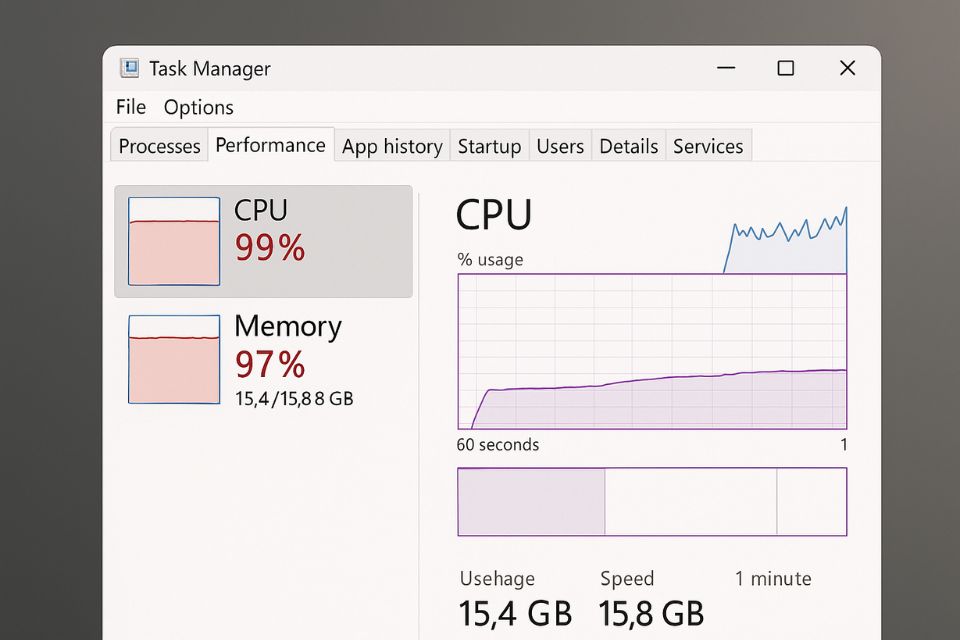
Gỡ Add-in và Plugin “ngốn” hiệu suất
Add-in sinh ra để hỗ trợ, nhưng cài nhiều lại phản tác dụng. Mỗi lần bạn mở Word hay Excel, chúng đều khởi động cùng, khiến quá trình load lâu như rùa bò. Một số Add-in phổ biến như Grammarly, EndNote, PDFMaker… đôi khi xung đột hoặc chiếm tài nguyên lớn.
Cách xử lý rất đơn giản:
- Vào File → Options → Add-ins
- Ở “Manage”, chọn COM Add-ins → Go
- Bỏ chọn những Add-in không cần thiết, rồi nhấn OK
Hãy thử mở lại Word sau khi gỡ vài Add-in không cần thiết. Bạn sẽ bất ngờ khi ứng dụng bật lên nhanh gấp đôi, mượt mà như mới cài lại vậy!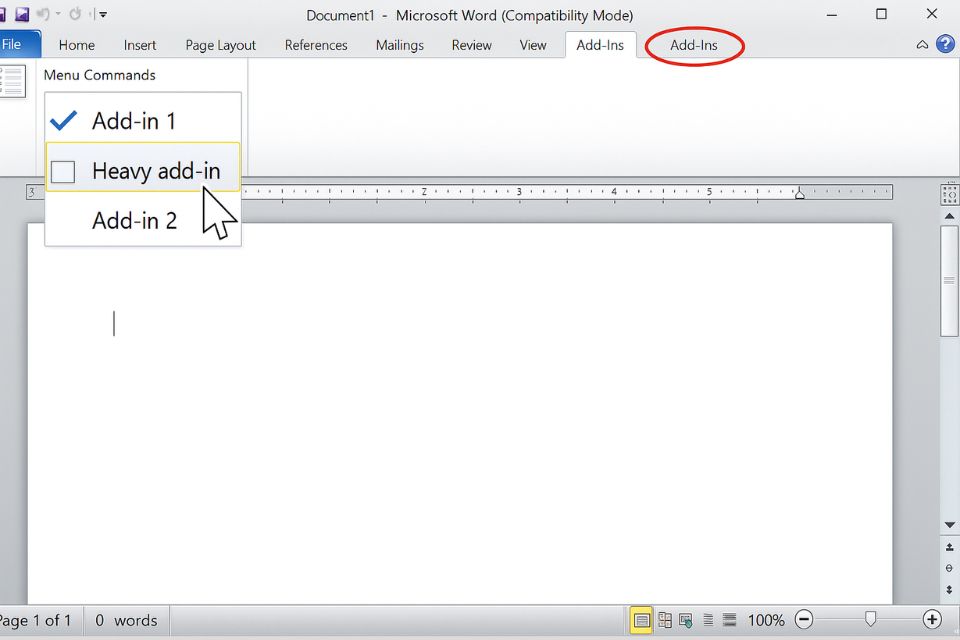
Cập nhật và tinh chỉnh lại cài đặt Office 2010
Office 2010 đã ngừng hỗ trợ chính thức từ năm 2020, nhưng bạn vẫn có thể cập nhật các bản vá cuối cùng thông qua Windows Update. Việc này giúp sửa lỗi và cải thiện tương thích với Windows 10/11.
Ngoài ra, đừng quên tối ưu bên trong Office:
- Vào File → Options → Advanced, giảm số tài liệu hiển thị gần đây.
- Tắt kiểm tra chính tả tự động nếu không cần.
- Chỉnh lại tính năng AutoRecover thành mỗi 10 phút (thay vì 2 phút).
Những thay đổi nhỏ ấy đôi khi đem lại khác biệt lớn. Word không còn “lag” khi gõ nhanh, Excel không bị khựng khi kéo dữ liệu. Cảm giác nhẹ nhõm đến mức bạn sẽ tự hỏi: “Sao mình không làm sớm hơn?”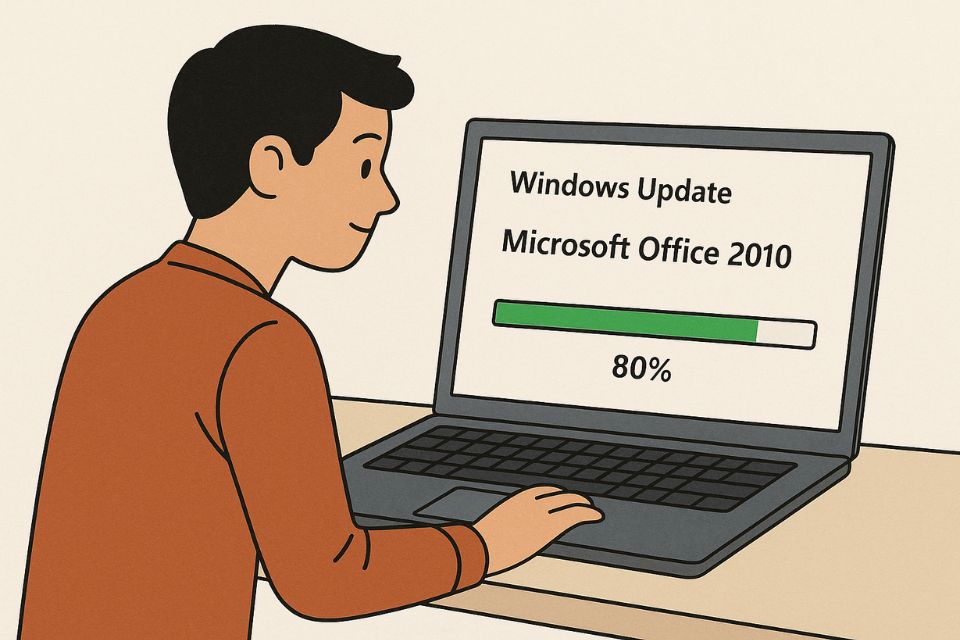
Dọn dẹp hệ thống – Khi ổ cứng đầy cũng khiến Office “mệt”
Giống như căn phòng lâu ngày không dọn, ổ cứng đầy cũng khiến mọi thứ chậm lại. Khi Windows không còn đủ dung lượng trống, Office 2010 sẽ thiếu không gian tạm để lưu cache và file tạm, dẫn tới hiện tượng giật, treo.
Hãy thử:
- Mở Disk Cleanup để xóa file tạm.
- Gõ vào thanh tìm kiếm %temp% rồi xóa toàn bộ nội dung trong đó.
- Chuyển bớt file Word, Excel, PowerPoint cũ sang ổ D hoặc lên đám mây (Google Drive, OneDrive).
Một lần dọn gọn gàng, máy tính không chỉ chạy nhanh hơn mà chính bạn cũng thấy “nhẹ đầu”. Cảm giác trống 20GB ổ C thật sự khiến người ta… hạnh phúc đấy!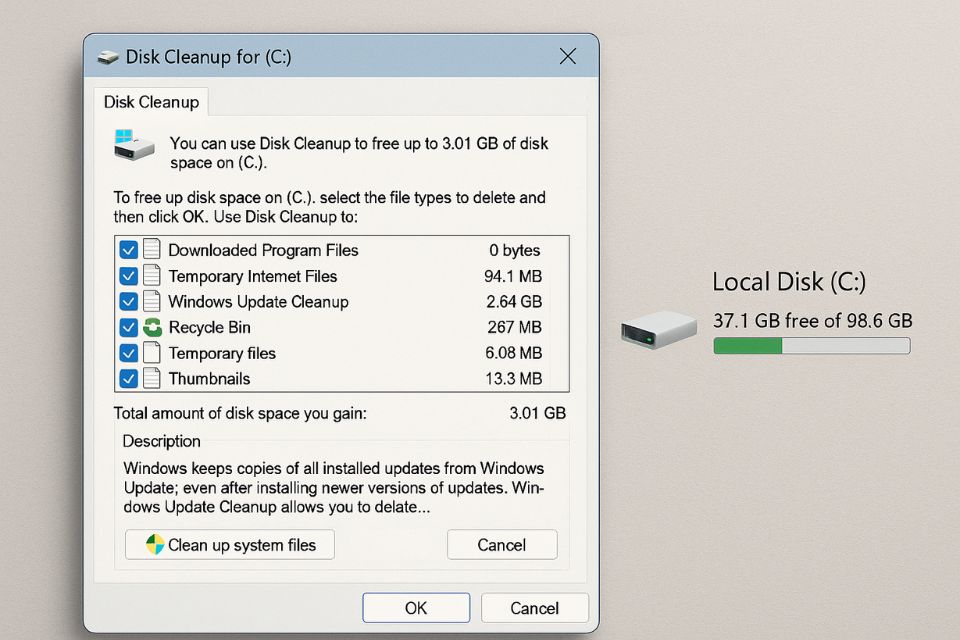
Nâng cấp ổ cứng SSD – “liều thuốc thần” cho tốc độ
Đây là giải pháp đáng tiền nhất nếu bạn vẫn dùng HDD cũ. Ổ HDD đọc dữ liệu chậm như đang lần từng bước, trong khi SSD chạy nhanh như gió. Sau khi nâng cấp, không chỉ Office mà cả Windows cũng khởi động trong vài giây.
Giá SSD hiện nay khá rẻ, chỉ cần một ổ tầm 240GB là đủ cho dân văn phòng. Cài lại Windows và Office lên đó, bạn sẽ thấy mọi thứ “lột xác”. Word bật trong 2 giây, Excel xử lý dữ liệu ầm ầm, PowerPoint trượt slide mượt như phim.
Thật sự, nếu coi máy tính như một cơ thể, thì SSD chính là “tim mới” giúp mọi thứ hoạt động dồi dào năng lượng.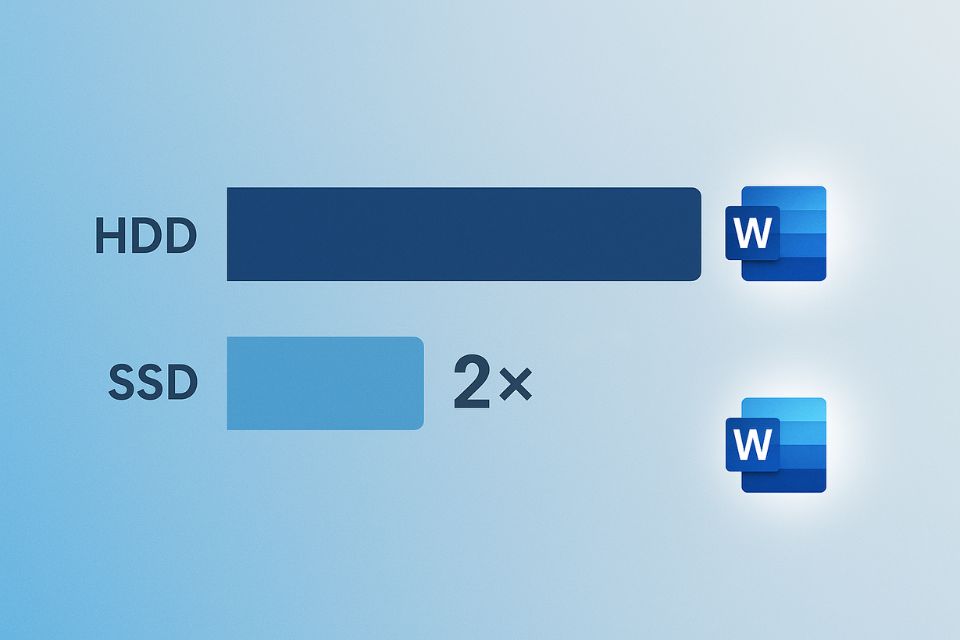
Tắt hiệu ứng đồ họa và tính năng “bóng bẩy”
Office 2010 có khá nhiều hiệu ứng đồ họa: đổ bóng, làm mờ, hoạt ảnh chuyển động. Chúng khiến giao diện trông đẹp hơn, nhưng với máy yếu, đây lại là gánh nặng.
Để tắt bớt:
- Vào Control Panel → System → Advanced System Settings → Performance Settings → chọn “Adjust for best performance”.
- Trong Office, vào File → Options → Advanced, tích chọn “Disable hardware graphics acceleration”.
Kết quả thật đáng ngạc nhiên. Dù giao diện đơn giản hơn, tốc độ phản hồi khi gõ, cuộn trang, mở file đều nhanh đáng kể. Đôi khi, “ít hơn lại tốt hơn”, đặc biệt với phần mềm đã hơn mười năm tuổi như Office 2010.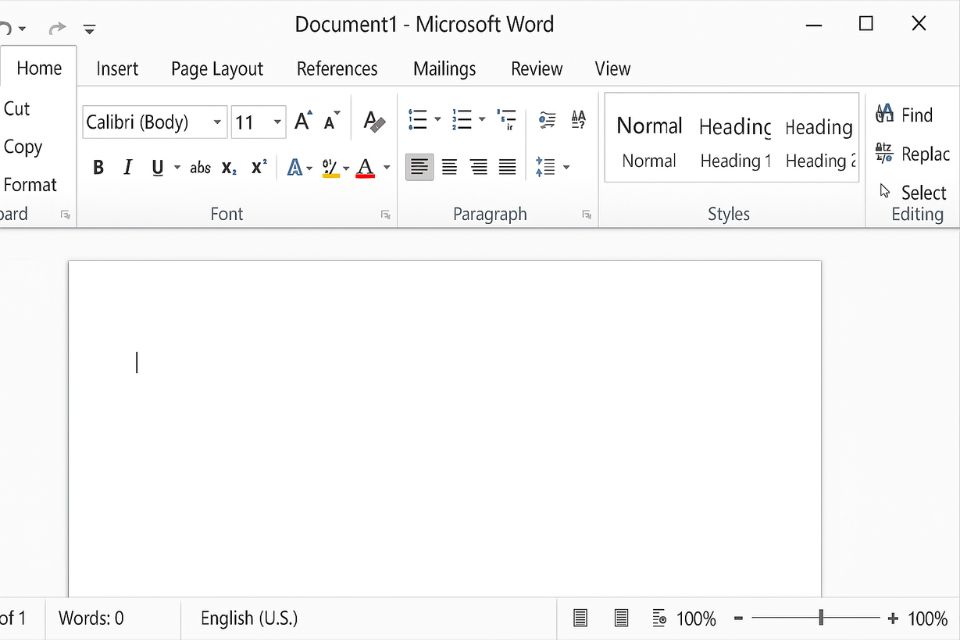
Cài lại Office hoặc chuyển sang bản nhẹ hơn
Nếu bạn đã thử mọi cách trên mà Office vẫn chậm như rùa, có thể bộ cài bị lỗi hoặc xung đột với hệ điều hành. Khi đó, đừng ngại cài lại từ đầu.
Trước khi gỡ, hãy sao lưu file quan trọng, rồi dùng Revo Uninstaller hoặc công cụ gỡ sạch của Microsoft. Sau đó cài lại Office 2010 hoặc nâng lên Office 2013/2016 – tương thích tốt hơn với Windows mới.
Nếu máy yếu, bạn có thể thử Office Starter 2010 – bản rút gọn, chỉ gồm Word và Excel, cực nhẹ mà vẫn đáp ứng nhu cầu cơ bản.
Thật ra, đôi khi “bắt đầu lại từ đầu” chính là cách nhanh nhất để giải quyết mọi vấn đề. Cài mới xong, bạn sẽ bất ngờ: “Ủa, sao Word mở nhanh dữ vậy trời?”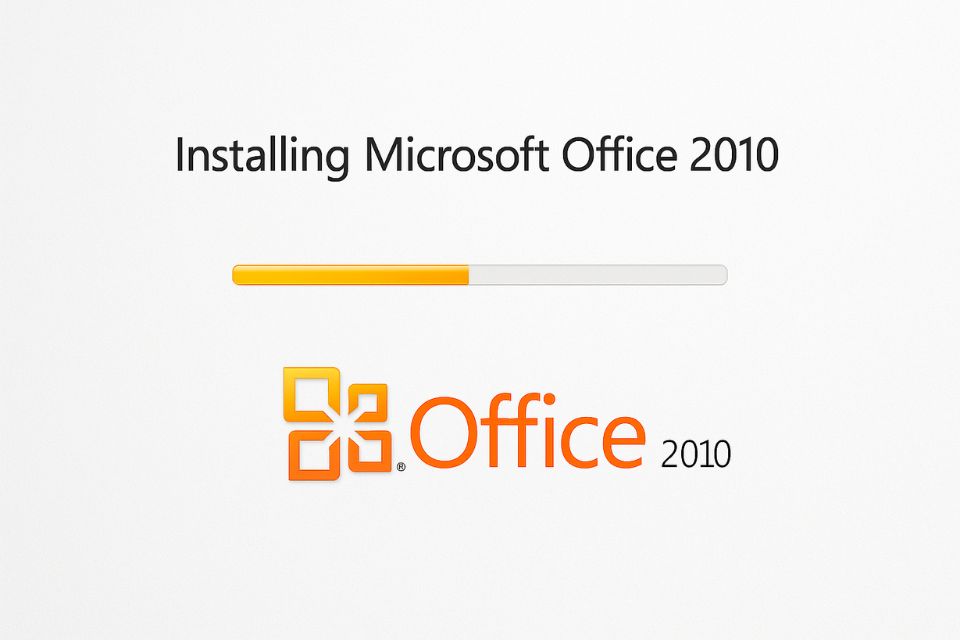
Kết luận – Khi Office chạy chậm, đừng tuyệt vọng
Office chạy chậm không phải là dấu chấm hết, chỉ là dấu hiệu rằng nó cần được “chăm sóc” một chút. Cũng như con người, phần mềm lâu năm cần được dọn dẹp, tối ưu và nghỉ ngơi đúng lúc.
Từ việc dọn ổ cứng, gỡ Add-in, cập nhật hệ thống, tắt hiệu ứng, đến việc nâng cấp SSD – tất cả đều dễ làm, không cần kiến thức chuyên sâu. Quan trọng hơn, bạn sẽ học được cách hiểu máy tính của mình hơn, biết lắng nghe khi nó “than mệt”.
Sau cùng, bạn sẽ nhận ra: chỉ cần vài phút bảo dưỡng định kỳ, Office 2010 vẫn đủ sức phục vụ tốt cho công việc, học tập hằng ngày. Và có khi, bạn sẽ thấy yêu lại phần mềm cũ kỹ này — bởi chính sự ổn định, giản dị mà nó mang lại.